快手设置成手机壁纸详细指南
想把快手视频变成专属手机壁纸?无论你喜欢的是萌宠瞬间、唯美风景还是爱豆精彩片段,这个愿望几步就能实现,下面这份清晰指南,适用于主流安卓和苹果手机,助你轻松打造个性化动态/静态壁纸。
快手视频变壁纸核心步骤
-
找到心仪视频:
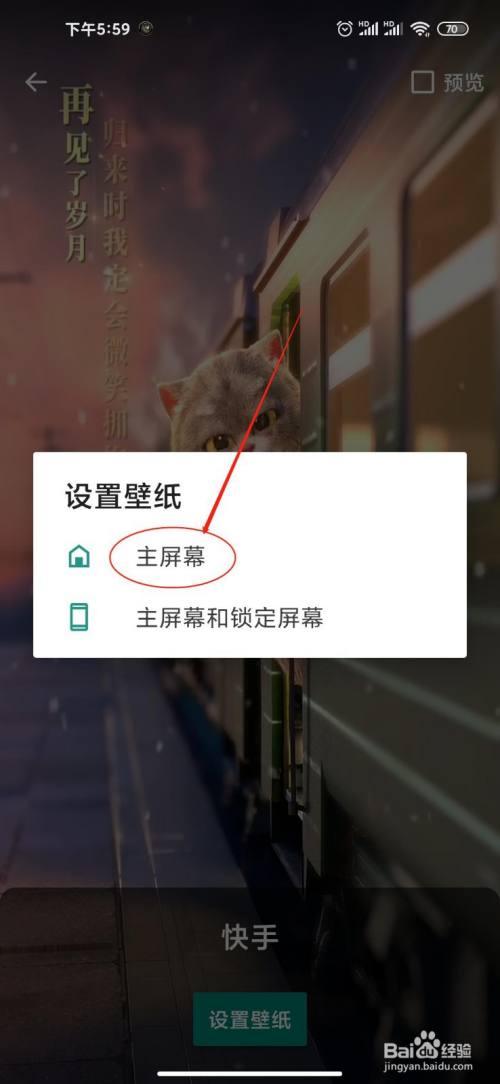
- 打开快手APP,浏览或搜索你特别希望设为壁纸的那个视频。
- 进入该视频的播放页面。
-
获取视频素材:
- 点击视频播放界面右下角的 分享箭头 图标。
- 在弹出的分享菜单中,找到并点击 “保存本地” 或 “下载到相册” 选项。
- 等待下载完成,提示“已保存”或“保存成功”。
-
进入手机壁纸设置:
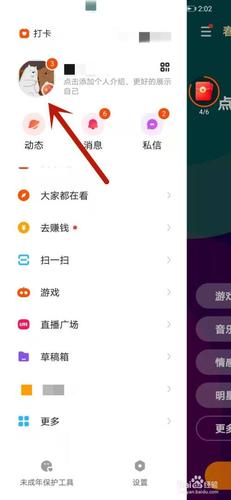
- 安卓用户:
- 长按手机主屏幕空白处,选择 “壁纸”、“个性化” 或类似选项(不同品牌名称略有差异)。
- 或者进入手机 “设置” > “桌面和壁纸” > “壁纸”。
- 苹果用户:
- 进入 “设置” > “墙纸”。
- 安卓用户:
-
选择下载的快手视频:
- 在壁纸设置界面,选择 “从相册添加”、“选择新墙纸” > “所有照片” 或类似路径。
- 找到并选中你刚刚从快手保存下来的视频文件。
-
预览与设定:
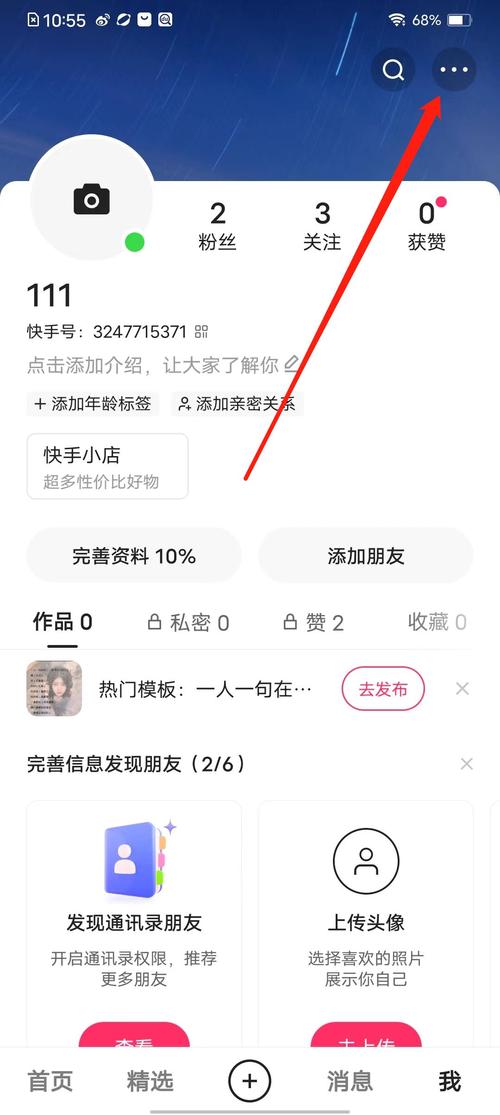
- 安卓用户:
- 系统会显示视频预览,部分手机会自动将其识别为 “动态壁纸”。
- 你可以选择设定为 “主屏幕”、“锁定屏幕” 或 “同时设定”。
- 根据需要调整视频的显示区域(缩放、移动)。
- 点击 “应用” 或 “设定” 完成。
- 苹果用户:
- 选择视频后,默认进入预览编辑界面。
- 关键步骤: 确保预览界面上方的 “实况照片” 开关是 开启状态(显示为黄色),这是让锁屏壁纸动起来的关键!
- 你可以用手指拖动或缩放来调整视频画面在屏幕上的显示位置。
- 点击右上角 “完成”。
- 选择 “设定锁定屏幕”(设为锁屏动态壁纸)、“设定主屏幕”(设为静态桌面壁纸)或 “同时设定”。
- 安卓用户:
常见问题与解决方案
-
找不到“保存本地”选项?
- 检查权限: 首次使用可能需要允许快手访问手机存储/照片权限,前往手机设置 > 应用管理 > 快手 > 权限中开启。
- 视频限制: 部分创作者设置了禁止下载,这种情况无法保存,尝试联系创作者或寻找其他类似视频。
- 版本更新: 确保你的快手APP是最新版本。
-
设为壁纸后不会动(iOS)?
- 确认“实况”开启: 在苹果设置墙纸的最后一步预览时,必须打开 “实况照片” 开关(黄色状态),锁屏长按时才会播放动态效果。
- 检查操作方式: 动态效果仅在锁屏界面 长按屏幕 时触发播放,桌面壁纸无法动态显示。
-
设为壁纸后不会动(安卓)?
- 系统支持: 部分较旧或深度定制的安卓系统可能不支持原生视频动态壁纸,可以尝试:
- 第三方应用: 在应用商店搜索“视频壁纸”或“动态壁纸”,如“Video Wallpaper”等,利用它们来设置下载好的快手视频。
- 品牌功能: 查看手机自带主题商店是否提供动态壁纸设置入口。
- 系统支持: 部分较旧或深度定制的安卓系统可能不支持原生视频动态壁纸,可以尝试:
-
视频画面比例不合适?
- 快手视频多为竖屏(9:16),而手机屏幕比例多样(如20:9),设为壁纸时:
- 系统通常允许你 手动缩放和移动 视频画面,选择最满意的部分显示。
- 接受画面上下或左右会被裁剪一部分的现实。
- 快手视频多为竖屏(9:16),而手机屏幕比例多样(如20:9),设为壁纸时:
-
动态壁纸耗电快吗?
动态壁纸(尤其是安卓通过第三方APP实现时)会比静态壁纸稍微增加耗电量,如果对续航非常敏感,建议仅在锁屏使用动态效果,或者选择静态图片模式。
实用建议
- 精选片段: 选择视频中最精彩、画面稳定的几秒作为壁纸核心,效果更佳。
- 静态也精彩: 如果设备不支持或不想要动态效果,在设置时关闭“实况”(iOS)或选择“静态壁纸”模式(安卓),下载的视频会自动提取关键帧作为图片使用。
- 注意隐私: 避免将含有个人敏感信息或他人隐私的视频设为公开显示的壁纸。
- 尊重版权: 将他人创作视频用作私人壁纸通常无妨,但未经许可切勿广泛传播或商用。
把喜欢的快手瞬间变成每日可见的壁纸,就是这么简单,根据手机型号和个人喜好选择动态或静态呈现,几步操作就能让手机桌面焕然一新,时刻展现你的独特个性,现在就去试试吧!


